Преобразуем любую JPEG и PNG картинку в векторную SVG
В наше время, когда графические изображения являются неотъемлемой частью нашей повседневной жизни, возникает все больше необходимости в преобразовании растровых изображений в векторный формат. В этой статье мы рассмотрим удивительный инструмент — Vectorizer, способный преобразовать любое JPEG и PNG изображение в векторную графику формата SVG. Сервис позволяет получить результат всего за несколько секунд. В настоящее время он находится в бета-режиме и поддерживает не все форматы, но при этом список обрабатываемых форматов постоянно расширяется и обновляется.
Приступим к реализации:
Для начала открываем официальную страницу сервиса и попадаем на вкладку с загрузкой изображения:
Опускаемся немного ниже и нажимаем на кнопку «Try This Example» для того, чтобы посмотреть на пример работы сайта:
Получаем готовое изображение, результат видно невооруженным взглядом:
Теперь возвращаемся обратно и загружаем собственное изображение, используя перетаскивание файла в специальное окно или стандартно указываем путь через проводник:
Ожидаем процесса загрузки, обработки и получения итогового изображения:
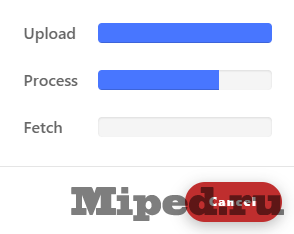
Откроется панель, в которой можно сравнить результат до и после:
Также в верхнем меню есть кнопка, отвечающая за палитру (самая левая). Нажимаем на нее:
Выбираем мышью или указанными горячими клавишами количество желаемых цветов на итоговом изображении. После чего подтверждаем изменения, используя «OK»:
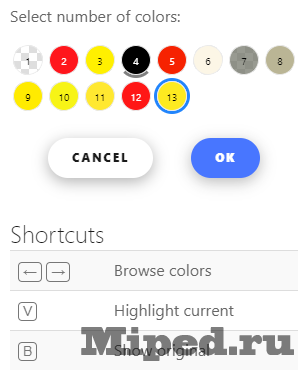
Для того, чтобы загрузить нажимаем на кнопку «Download»:
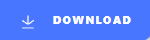
Указываем формат будущего файла, SVG—версию, стиль рисования, допустимые типы кривых, заполнение пробелов и так далее. Опций не мало и каждая из них повлияет на получаемую фотографию. Загрузить изображение можно нажав на соответствующую кнопку:
Все, файл сохранен на ваше устройство. Надеюсь статья оказалась для Вас полезной!
Texnologiyalar
Преобразуем любую JPEG и PNG картинку в векторную SVG







